系统备份就是将某个时间点的系统情况备份一下,当电脑出现问题的时候就可以通过系统还原的方式来恢复电脑系统,接下来小编就以windows系统电脑操作系统为例来讲讲系统备份的具体操作方法。
经常有用户询问小编电脑备份系统的方法,其实我们使用系统自带的功能就可以进行备份系统工作的,今天小编就以win7系统为例来跟各位说说win7备份系统的操作方法。
电脑怎么备份系统
1.以win7系统为例说明,打开控制面板,选择系统和安全,进入下一步。
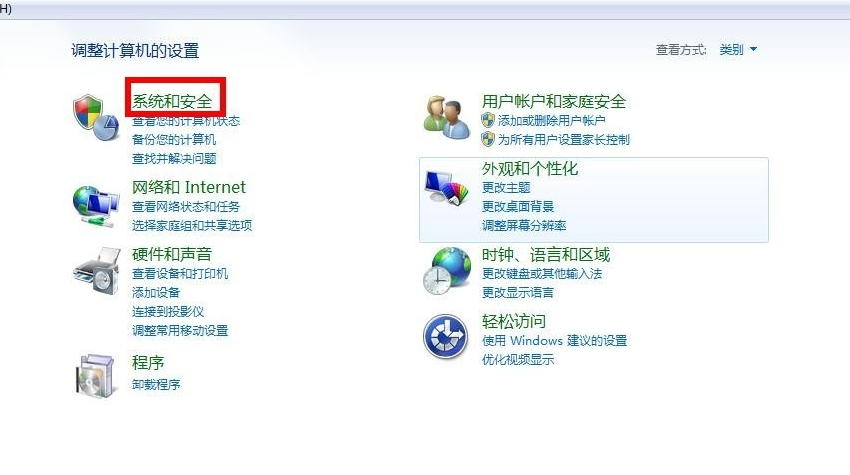
电脑怎么备份系统电脑图解-1
2.接着找备份和还原选项打开。

系统备份电脑图解-2
3.在界面的右侧点击创建系统映像,进入下一步。

电脑怎么备份系统电脑图解-3
4.在弹出的对话框中选择系统备份位置,点击下一步继续。

怎么备份系统电脑图解-4
5.接着选择你要备份的文件,一般来说备份C盘和D盘即可,点击下一步继续。

电脑怎么备份系统电脑图解-5
6.然后点击开始备份按钮,这时电脑就会自动开始备份系统了。

备份系统电脑图解-6
7.一段时间的等待后系统备份完毕,点击关闭按钮即可。
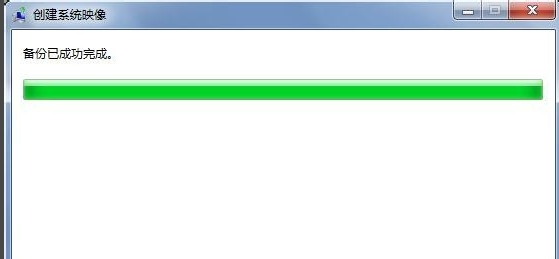
系统备份电脑图解-7
现在知道电脑怎么备份系统了吧,希望对您有帮助。

系统备份就是将某个时间点的系统情况备份一下,当电脑出现问题的时候就可以通过系统还原的方式来恢复电脑系统,接下来小编就以windows系统电脑操作系统为例来讲讲系统备份的具体操作方法。
经常有用户询问小编电脑备份系统的方法,其实我们使用系统自带的功能就可以进行备份系统工作的,今天小编就以win7系统为例来跟各位说说win7备份系统的操作方法。
电脑怎么备份系统
1.以win7系统为例说明,打开控制面板,选择系统和安全,进入下一步。
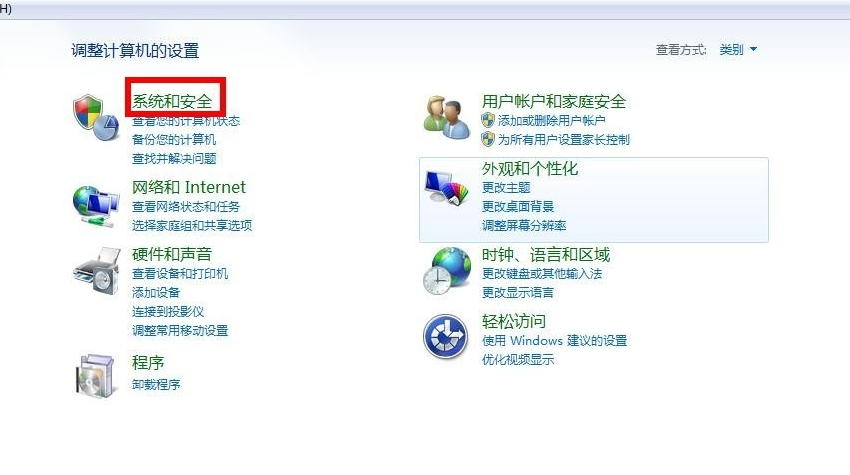
电脑怎么备份系统电脑图解-1
2.接着找备份和还原选项打开。

系统备份电脑图解-2
3.在界面的右侧点击创建系统映像,进入下一步。

电脑怎么备份系统电脑图解-3
4.在弹出的对话框中选择系统备份位置,点击下一步继续。

怎么备份系统电脑图解-4
5.接着选择你要备份的文件,一般来说备份C盘和D盘即可,点击下一步继续。

电脑怎么备份系统电脑图解-5
6.然后点击开始备份按钮,这时电脑就会自动开始备份系统了。

备份系统电脑图解-6
7.一段时间的等待后系统备份完毕,点击关闭按钮即可。
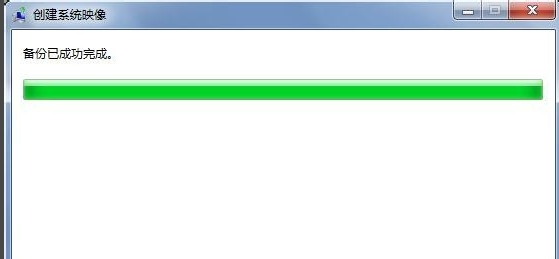
系统备份电脑图解-7
现在知道电脑怎么备份系统了吧,希望对您有帮助。
















